Windows10系统之家 - 安全纯净无插件系统之家win10专业版下载安装
时间:2017-12-13 16:03:24 来源:Windows10之家 作者:huahua
最近有很多WIN10的朋友都会遇到这种问题,其实该问题是某些网页利用浏览的附加功能活动脚本进行广告宣传导致的。Windows10系统使用浏览器时电脑老是弹出广告怎么办?就此问题,下面小编介绍Windows10系统使用浏览器时电脑老是弹出广告的解决方法。
1、首先打开一个【浏览器】,再浏览器的右上角找到设置的小图标,点击小图标,选择【Internet选项】,如下图所示:
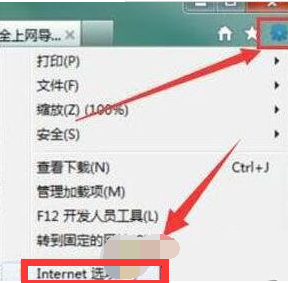
2、在【Internet窗口】中选择【安全】选项卡,再点击【自定义级别】,如下图所示:
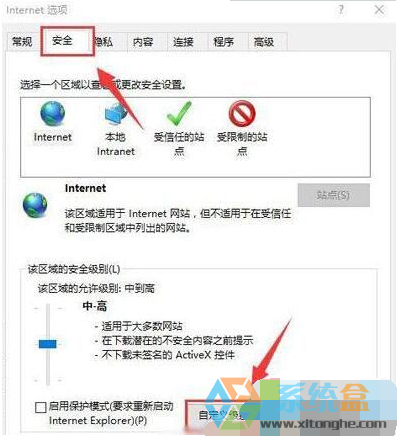
3、在弹出的页面中找到【活动脚本】,选择【禁用】,设置完成后点击【确定】即可,如下图所示:#f#
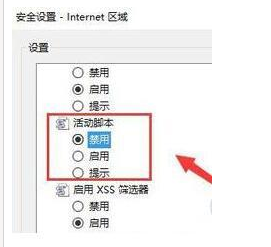
以上就是Windows10系统使用浏览器时电脑老是弹出广告怎么办的介绍了。用户们只需要禁用活动脚本即可屏蔽浏览器的弹窗广告了。希望本教程能够给大家带来帮助。
相关文章
热门教程
热门系统下载
热门资讯





























